
Acronis True Image 2016
Néhány nappal ezelőtt frissült a fájlok és a teljes operációs rendszerek biztonsági másolatának készítésére szolgáló híres program, az Acronis True Image 2016, amely kompatibilis a legújabb Windows operációs rendszerekkel, beleértve a Windows 10-et is.!
Már nagyon sokat írtunk az Acronis True Image programról a weboldalunkon, és van még egy speciális szakasz is, dióhéjban azt mondom, hogy ha használhatja az Acronis True Image programot, akkor bármilyen probléma esetén helyreállíthatja az operációs rendszert egy korábban létrehozott biztonsági másolatból. a program telepítheti a rendszert a merevlemez egy másik partíciójára, egy másik merevlemezre és még egy másik számítógépre, teljesen más hardverrel. Biztonsági másolatot különféle meghajtókon tárolhat, ideértve az Acronis Cloud felhő tárolását is. A helyreállítás legnehezebb eseteiben (az operációs rendszer nem indul hiba miatt) létrehozhat egy indítható USB flash meghajtót a programban, és a számítógép segítségével visszaállíthatja a számítógépet.
Az Acronis-ban számos jó eszköz létezik, amelyekre szükséged lehet, például: 1. Az Acronis Drive Cleanser, amellyel bármilyen információt törölhet a merevlemezről a helyreállítás lehetősége nélkül. 2. Speciális modul a helyreállítás aktiválásához az indításkor az F11 billentyűvel (Acronis Startup Recovery Manager aktiválása). 3. Próbálja és döntsön - egy olyan eszköz, amely nagyon hasonló a Sandboxie és az Toolwiz Time Freeze programokhoz, lehetővé teszi a virtuális környezetben (homokozó) való működést, ahol szinte lehetetlen fertőzni rosszindulatú programokkal, és pontatlan felhasználói műveletekkel megsértheti az operációs rendszer integritását, mivel a virtuális környezetet az újraindítás után törli. 4. Készítsen biztonsági másolatot a laptop merevlemezéről a Windows 8.1 rendszerben (UEFI BIOS) az Acronis True Image 2015 programban, és visszaállítson egy biztonsági másolatból, ha a laptop nem indul. UEFI flash meghajtó létrehozása a WINPE alapján az Acronis True Image 2015 segítségével.
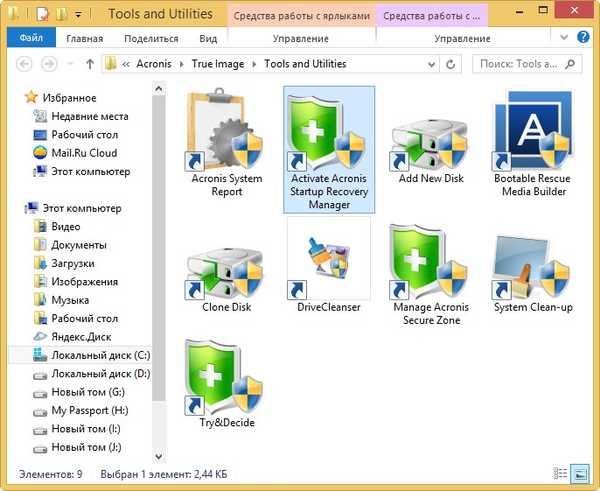

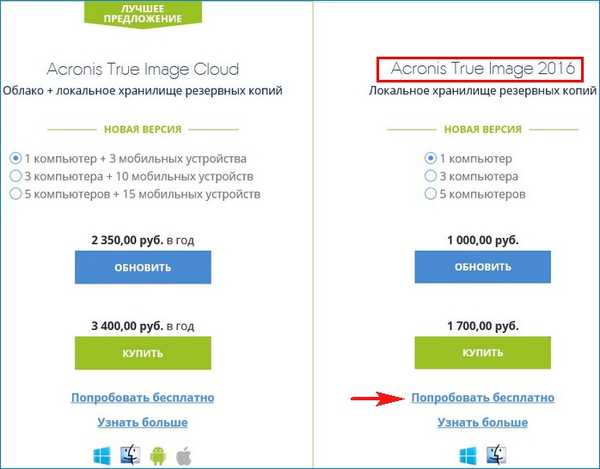
A program telepítőjét letöltjük a számítógépünkre, futtassuk.
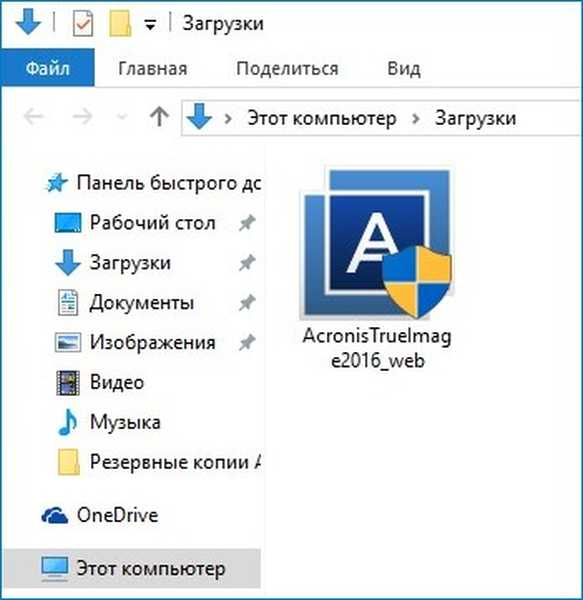
megállapítása
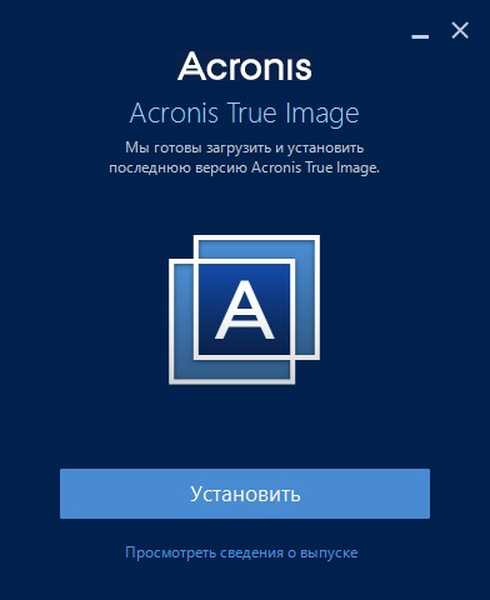
Futtassa az alkalmazást
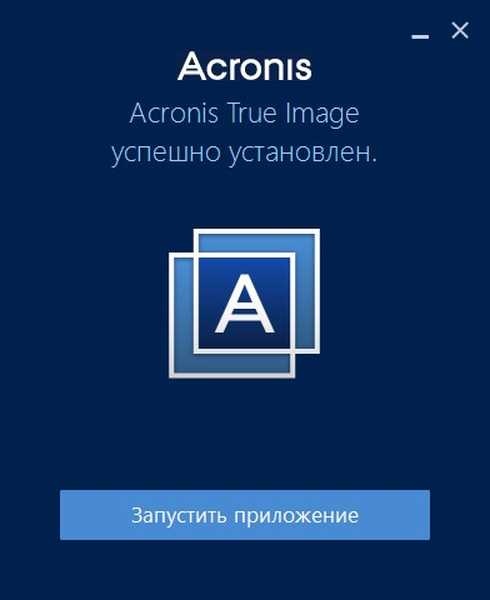
Elfogadjuk a licencszerződés feltételeit.
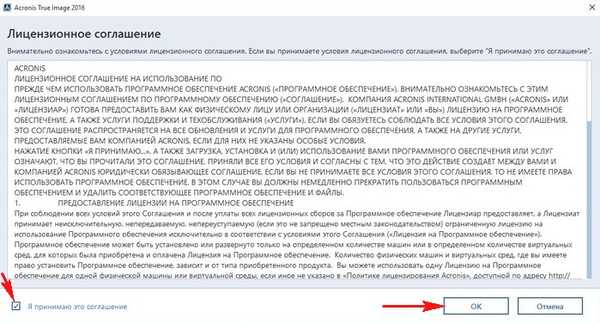
Regisztrálni akarunk, és ha nem, akkor zárjuk be ezt az ablakot.
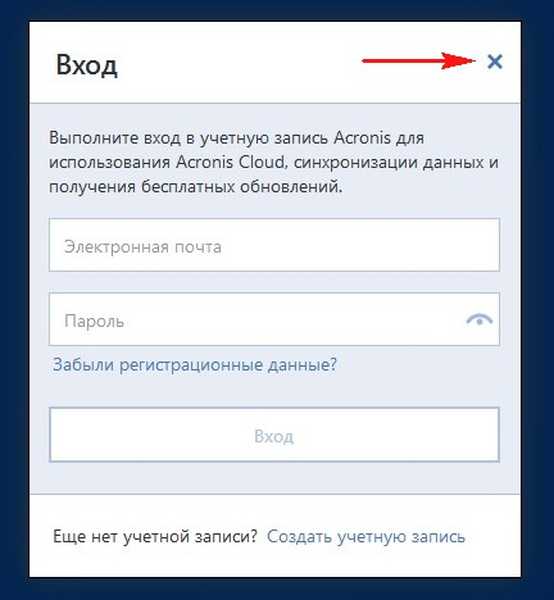
Kattintson a "Folytatás próba módban" gombra.
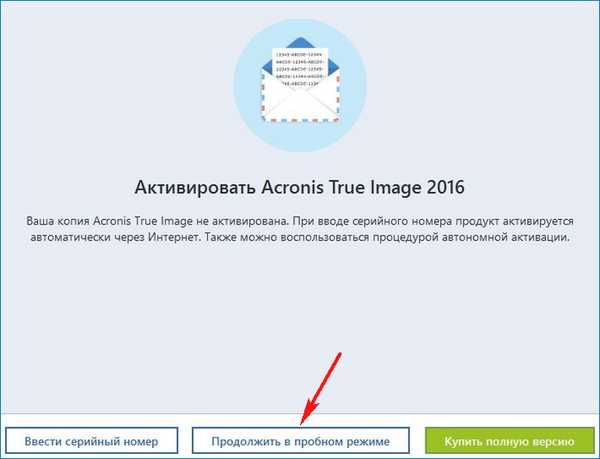
Megnyílik az Acronis True Image 2016 főablaka.
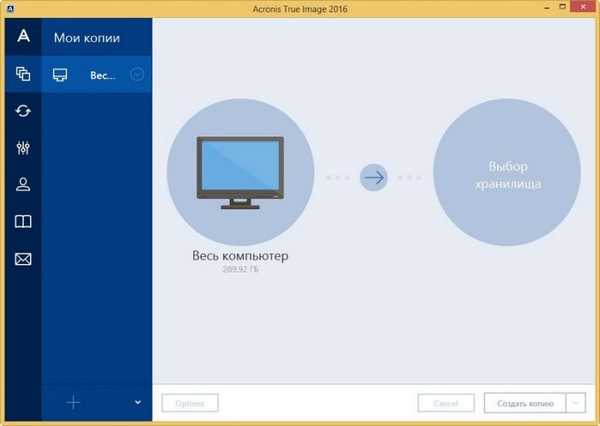
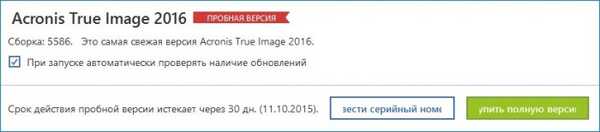
Készítsen biztonsági másolatot a lemezről (C :) és az összes rejtett szolgáltatáspartícióról, és helyezze a lemezre (D :).
Teljes számítógép -> Meghajtók és partíciók.
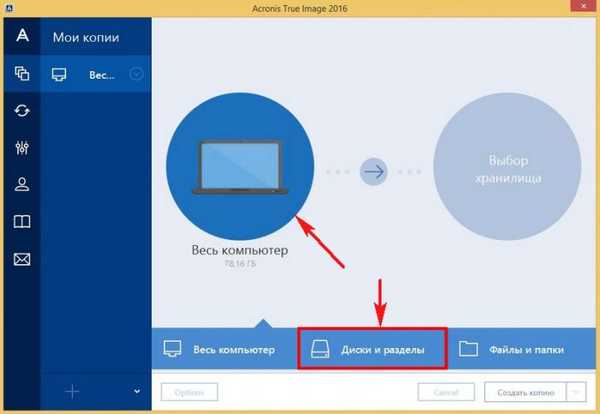
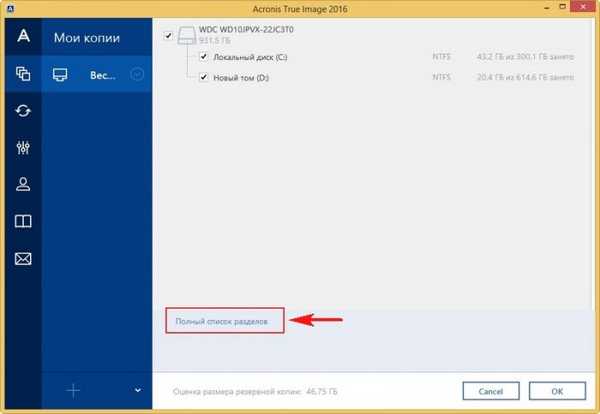
Jelöljük ki azokat a szakaszokat, amelyeket a mentésbe fognak foglalni, azaz mindent, kivéve a lemezt (D :), és kattintsunk az OK gombra.
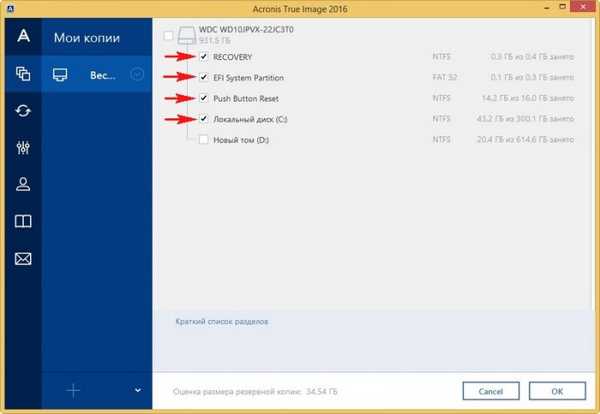
Tárolási választás. áttekintés.
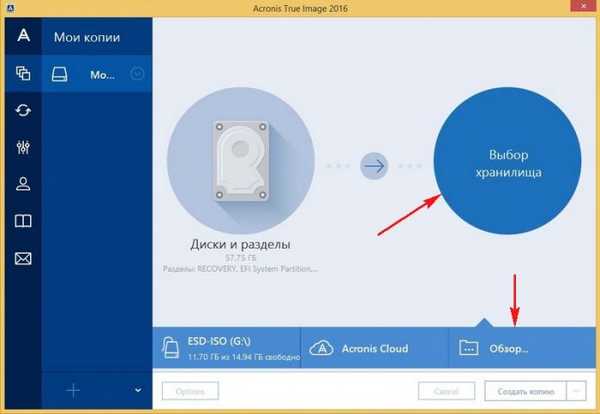
A biztonsági másolatot a lemezen (D :) tároljuk és kiválasztjuk. rendben.
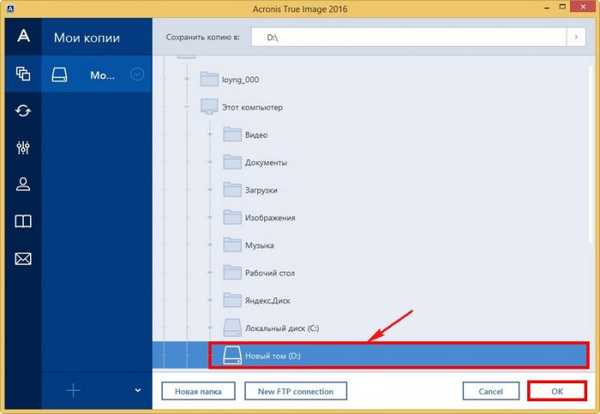
Hozzon létre másolatot
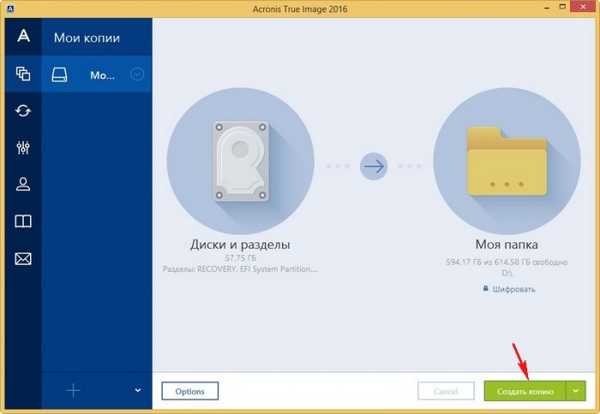
A biztonsági másolat készítésének folyamata elindul: a laptop merevlemezének kiválasztott szakaszai a lemezen (D :).
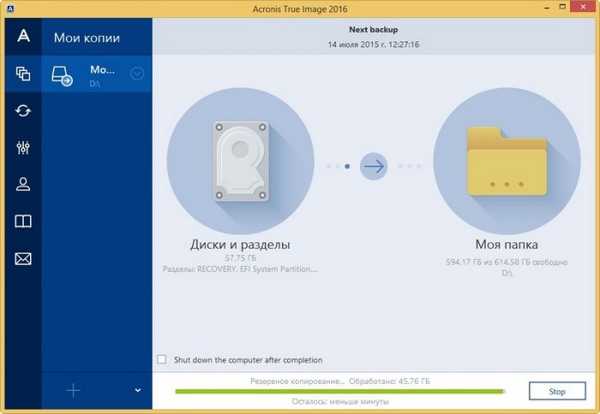
15 perc elteltével a biztonsági mentés kész.

Helyreállítsa a Windows 8.1-et az Acronis True Image 2016 programmal
Ha az operációs rendszer hibával működik, vagy vírusokat megragadott, és nem tud megszabadulni tőlük, akkor egyszerűen állítsa vissza a laptopot a biztonsági másolatból.
A program főablakában válassza a "Fájlok visszaállítása" lehetőséget..
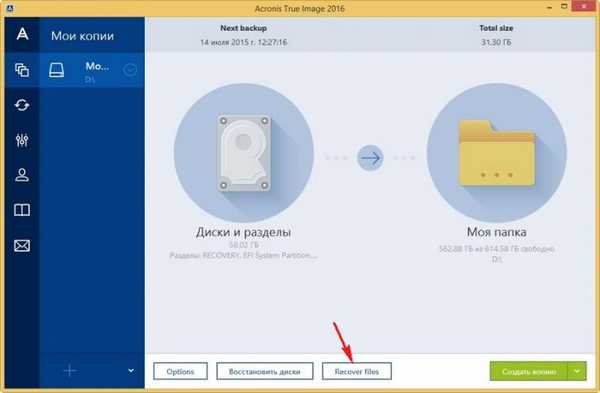
Válassza ki a biztonsági másolatot (ha több ilyen van).
Bal egérgombbal kattintson a "Sajátgép" elemre, és jelölje be a szakaszokat a helyreállításhoz.
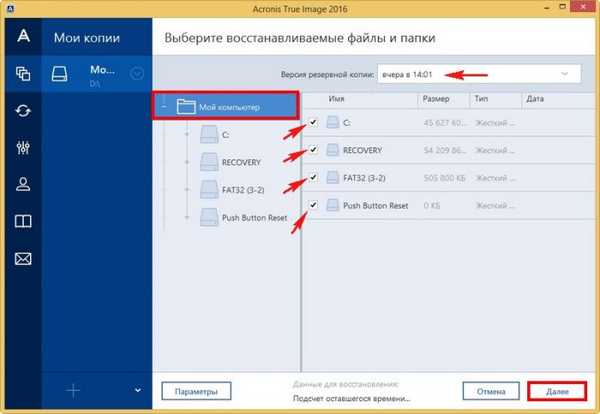
Találkozzon most.
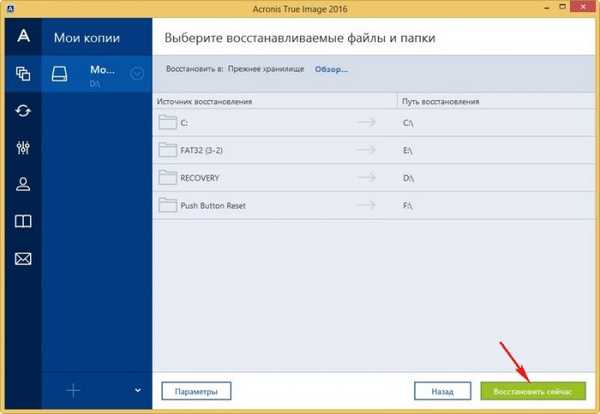
Megkezdődik a helyreállítási folyamat.
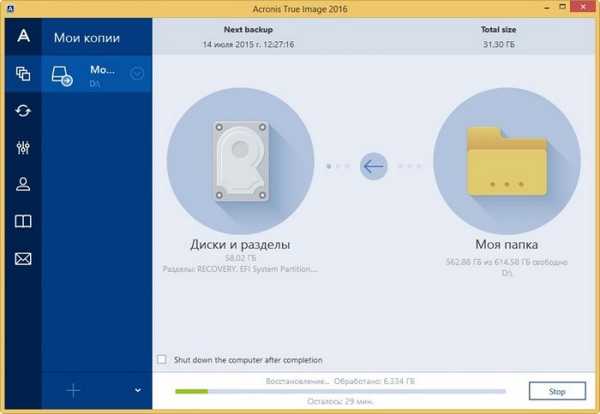
Biztonsági mentési lehetőségek
Az Acronis True Image 2016 programban különféle biztonsági mentési lehetőségeket konfigurálhat, például programozhatja az operációs rendszer biztonsági mentéseinek létrehozását naponta vagy hetente egyszer, vagy havonta egyszer, teljesen megtilthatja a programot, hogy automatikusan készítsen biztonsági másolatot, és csak manuálisan hozzon létre azokat. Választhat a biztonsági mentési módszerek közül is: növekményes (a biztonsági másolatot nem hozza létre minden alkalommal, hanem csak megváltoztatja benne) vagy a normál és még sok minden mást..
Kattintson az Opciók elemre, és konfigurálja a programot, amire szüksége van.
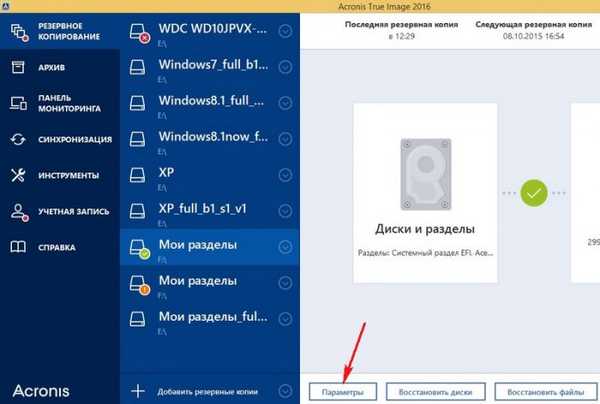
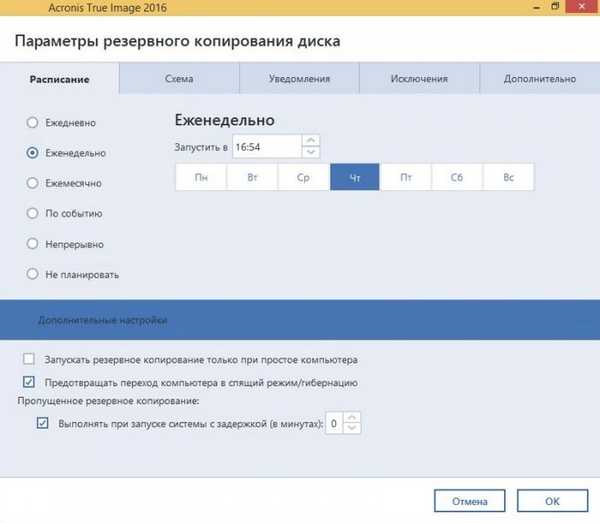
- Az Indítási javítás eszköz nem működik az UEFI BIOS-val rendelkező új laptopokon.
Címkék a cikkhez: Acronis True Image Backup











